2023.07.01 | admin | 120次围观
微软推出 WINDOWS11 以后,它的界面错综复杂,而且比较繁琐,有些东西不易找到。不过万变不离其宗,大家只要用一个命令 control 就能像win7那样设置你的应用。
1、打印机共享,左下角点开始找到“设置”,或者用组合键WIN+I打开下图
图1
接着在左侧的导航中找到并进入“蓝牙和其他设备”界面,在选项中再选中进入“打印机和扫描仪”。
图2
鼠标点开打印机和扫描仪选项找到你要共享的打印机,然后用鼠标点开此打印机找到打印机属性。如下图
图3
在弹出打印机属性选项卡中找不到驱动 共享打印机,选择进入“共享”选项窗口,勾选上其中的“共享这台打印机”选项然后点击“确定”保存完成打印机共享的设置(注意最好在“安全”选项卡中添加guest用户,不然在添加的是提示拒绝)。
图4
2、打印机添加步骤
大家打开上面“图2”的界面点开“打印机和扫描仪”选项,点击“添加设备”如下图
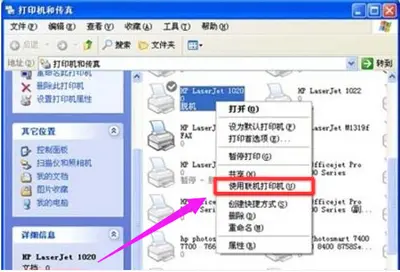
如果搜索不到,就在下面的"我需要的打印机不在列表中",点击“手动添加”,如下图
弹出下面窗口,想必大家并不陌生了,选择使用ip地址或主机名添加打印机。
点击“下一步”按钮,在下图中输入连接打印机的电脑IP地址,点击“下一步”按钮。
这个时候会自动搜索本打印机的驱动程序并安装,如果找不到会弹出下面图片,大家官网下载相应打印机驱动程序(解压到你电脑某一个文件夹里面,切记不要SETUP),浏览指到你存放驱动程序的目录找不到驱动 共享打印机,确定后你的任务就完成了。
图9
第二、教大家一个简单的命令操作方法。
首先组合键WIN+R,弹出运行窗口输入命令control 如下图
图10
确定后弹出我们比较熟悉的“控制面板”,点开“设备和打印机”。
图11
版权声明
本文仅代表作者观点。
本文系作者授权发表,未经许可,不得转载。

发表评论